Asus (M81C) User Manual
Browse online or download User Manual for Tablets Asus (M81C). ASUS (M81C) User's Manual [en]
- Page / 54
- Table of contents
- BOOKMARKS
- ASUS Tablet 1
- Prvo izdanje 2
- Listopad 2014 2
- O ovom priručniku 6
- Sigurnosne mjere opreza 7
- Sadržaj pakiranja 8
- Poglavlje 1: 9
- Postavljanje hardvera 9
- Upoznavanje s ASUS Tabletom 10
- Pogled sa stražnje strane 11
- E-priručnik ASUS Tablet 12
- Poglavlje 2: 13
- Upotreba ASUS Tablet 13
- Početak rada 14
- Uključivanje ASUS Tablet 17
- Geste za uređaj ASUS Tablet 18
- Poglavlje 3: 23
- Rad s Windows® 8.1 23
- Prvo pokretanje uređaja 24
- Windows® KS 25
- Windows® aplikacije 26
- Gumb Start 27
- Kontekstualni izbornik 28
- Rad s Windows® aplikacijama 30
- Pokretanje zaslona Aplikacije 31
- Traka Charms 32
- U Charms bar (Traku Charms) 33
- Pokretanje trake Charms 33
- Funkcija Snap 34
- Spajanje na bežičnu mrežu 35
- Bluetooth 36
- Zrakoplovni način rada 37
- Isključivanje ASUS Tablet 38
- Poglavlje 4: 39
- Oporavak sustava Windows® 8.1 39
- Oporavak uređaja ASUS Tablet 40
- Podaci o RF izloženosti (SAR) 45
- Izjava o IC upozorenju 46
- Prevencija gubitka sluha 47
- EZ izjava o sukladnosti 47
- Upozorenje o CE oznaci 48
- Napomena o izolaciji 49
- Ekološka ASUS obavijest 50
- Propisno zbrinjavanje 51
- EC Declaration of Conformity 52
Summary of Contents
E-priručnikCR9651ASUS Tablet
E-priručnik ASUS Tablet10Ploča ekrana osjetljivog na dodirPloča ekrana osjetljivog na dodir omogućuje korištenje ASUS Tablet pomoću olovke za ekran il
K01G11Pogled sa stražnje straneGumb za uključivanjePritisnite gumb za uključivanje kada želite uključiti ASUS Tablet, staviti ga u stanje mirovanja il
E-priručnik ASUS Tablet12Stražnja kameraUgrađena stražnja kamera omogućuje snimanje slika i videozapisa visoke razlučivosti pomoću ASUS tablet računal
Poglavlje 2:Upotreba ASUS TabletPoglavlje 2: Upotreba ASUS Tablet
E-priručnik ASUS Tablet14Početak radaPunjenje ASUS TabletNAPOMENA: Izgled adaptera napajanja može razlikovati ovisno o modelu i vašoj regiji.ASUS Tabl
K01G15BILJEŠKE:• ASUSTabletmožesepunitiprekoUSBpriključkanaračunalusamokadjeurežimumirovanja (isključen ekran) ili je isključen.• Pun
E-priručnik ASUS Tablet16UPOZORENJE!Pročitajte sljedeće mjere opreza za bateriju uređaja ASUS Tablet:• SamoASUSovlaštenitehničarismijuuklanjati
K01G17Uključivanje ASUS TabletPritisnite tipku napajanja.
E-priručnik ASUS Tablet18Povlačenje od lijevog ruba Povlačenje od lijevog rubaPovlačite od lijevog ruba zaslona za prebacivanje pokrenutih aplikacija.
K01G19Kucnite/dvaput kucnite Kucnite i zadržite• Kucnite aplikaciju da je pokrenete.• U načinu rada radne površine, dvaput kucnite stavku za pokreta
E-priručnik ASUS Tablet2CR9651Prvo izdanjeListopad 2014AUTORSKO PRAVONiti jedan dio ovog priručnika, uključujući u njemu opisane proizvode i softver,
E-priručnik ASUS Tablet20Smanjivanje zumom Povećavanje zumomSpojite dva prsta na zaslonu osjetljivom na dodir.Razmaknite dva prsta na zaslonu osjetlji
K01G21Povlačenje gore Povlačenje doljePovucite prema gore na početnom zaslonu radi pokretanja zaslona Apps (Aplikacije).Povucite prema dolje na zaslon
E-priručnik ASUS Tablet22
Poglavlje 3:Rad s Windows® 8.1Poglavlje 3: Rad s Windows® 8.1
E-priručnik ASUS Tablet24Prvo pokretanje uređajaPri prvom pokretanju računala pojavljuje se niz prozora koji će vam pomoći pri konguriranju osnovnih
K01G25Windows® KSWindows® 8 dolazi sa sučeljem koje se temelji na pločicama (UI) i koje vam omogućuje organiziranje i lak pristup do Windows® aplikaci
E-priručnik ASUS Tablet26Windows® aplikacijeOve aplikacije prikvačene su na Početni ekran i prikazuju se u formatu pločica radi lakšeg pristupa.NAPOME
K01G27Gumb StartWindows 8.1 sadrži gumb Start koji omogućuje prebacivanje između dvije posljednje otvorene aplikacije. Ako želite koristiti gumb Start
E-priručnik ASUS Tablet28Kontekstualni izbornikKad gumb Start kucnete i držite pritisnutim pojavljuje se kontekstualni izbornik u obliku okvira s brzi
K01G29Prilagođavanje početnog zaslonaWindows® 8.1 vam također omogućava prilagođavanje početnog zaslona, na način da vam omogućava da sustav pokrenete
K01G3SadržajO ovom priručniku ...6Konvencije ko
E-priručnik ASUS Tablet30Rad s Windows® aplikacijamaDodirni zaslon uređaja ASUS Tablet koristite za pokretanje, prilagođavanje i zatvaranje aplikacija
K01G31Zatvaranje aplikacijaKucnite i zadržite gornji dio aktivne aplikacije i odvucite ga u donji dio zaslona kako biste je zatvorili.Pokretanje zaslo
E-priručnik ASUS Tablet32Pokretanje zaslona Apps (Aplikacije)Povucite Početni zaslon prema gore za otvaranje zaslona Aplikacije.Dodavanje još aplikaci
K01G33Search (Traži) Ovaj gumbić omogućuje traženje datoteka, aplikacija ili programa na uređaju ASUS Tablet.Share (Dijeli)Ovaj alat omogućuje zajedni
E-priručnik ASUS Tablet34Funkcija SnapFunkcija Snap prikazuje dvije aplikacije jednu pored druge, omogućujući vam rad ili prebacivanje između aplikaci
K01G35Aktiviranje Wi-Fi vezeAktivirajte Wi-Fi na vašem ASUS Tablet uređaju pridržavajući se sljedećih uputa na dodirnom zaslonu.Aktiviranje Wi-Fi veze
E-priručnik ASUS Tablet36Bluetooth Olakšajte bežični prijenos podataka preko Bluetooth uređaja.VAŽNO! Airplane mode (Zrakoplovni način rada) deaktivir
K01G374. Odaberite uređaj s popisa. Usporedite lozinku uređaja ASUS Tablet s lozinkom koju ste dobili na odabranom uređaju. Ako su jednake, kucnite Y
E-priručnik ASUS Tablet38Isključuje zrakoplovni način rada1. Pokrenite Charms bar (Traka Charms).2. Kucnite i kucnite .3. Povucite klizač ulijevo
Poglavlje 4:Oporavak sustava Windows® 8.1Poglavlje 4: Oporavak sustava Windows® 8.1
E-priručnik ASUS Tablet4Rad s Windows® aplikacijama ...30Pokretanje a
E-priručnik ASUS Tablet40Ažuriranje uređaja ASUS Tablet Ako želite osvježiti sustav bez gubitka trenutnih datoteka i aplikacija koristite Refresh your
SavjetiSavjeti
E-priručnik ASUS Tablet42Korisni savjeti za ASUS TabletAko želite maksimalno poboljšati upotrebu ASUS Tablet, održavajte radna svojstva sustava i osig
DodaciDodaci
E-priručnik ASUS Tablet44Izjava Savezne komisije za komunikacijeOvaj uređaj sukladan je propisima navedenim u članku 15. FCC pravila. Rukovanje uređaj
K01G45Podaci o RF izloženosti (SAR)Ovaj uređaj zadovoljava vladine zahtjeve o izloženosti radio valovima. Ovaj uređaj je dizajniran i proizveden tako
E-priručnik ASUS Tablet46Izjava o IC upozorenjuUređaj može automatski prekinuti prijenos u slučaju nedostatka podataka za odašiljanje ili u slučaju kv
K01G47Prevencija gubitka sluhaKako biste spriječili moguće oštećenje sluha ne slušajte zvuk predugo na razini visoke jačine zvuka. Za upotrebu u Franc
E-priručnik ASUS Tablet48Upozorenje o CE oznaciCE označivanje za uređaje s bežičnom mrežom/BluetoothomOprema je sukladna zahtjevima direktive 1999/5/E
K01G49Podaci o RF izloženosti (SAR) - CEOvaj uređaj zadovoljava zahtjeve EU (1999/519/EZ) u vezi ograničavanja izloženosti opće populacije elektromagn
K01G5Napomena o izolaciji ...49Ekološka ASUS obavijes
E-priručnik ASUS Tablet50Ekološka ASUS obavijestASUS je predan stvaranju ekološki prihvatljivih proizvoda i ambalaže radi zaštite zdravlja potrošača i
K01G51Propisno zbrinjavanjeOpasnost od eksplozije baterije ako se zamijeni nepropisanom vrstom. Dotrajale baterije zbrinite sukladno uputama.NE odlaži
E-priručnik ASUS Tablet52EC Declaration of Conformity We, the undersigned, Manufacturer: ASUSTeK COMPUTER INC. Address: 4F, No. 150, LI-TE Rd., PEITO
support.asus.com
E-priručnik ASUS Tablet6O ovom priručnikuOvaj priručnik donosi informacije o hardverskim i softverskim funkcijama Tablet i organiziran je po sljedećim
K01G7Sigurnosne mjere oprezaPunjenje uređajaPobrinite se da potpuno napunite baterijski modul za ASUS Tablet prije korištenja u baterijskom načinu rad
E-priručnik ASUS Tablet8Sadržaj pakiranjaBILJEŠKE:• Akojebilokojioddijelovaoštećenilinedostaje,obratitesedobavljaču.• Dobiveniadapterna
Poglavlje 1:Postavljanje hardveraPoglavlje 1: Postavljanje hardvera
More documents for Tablets Asus (M81C)
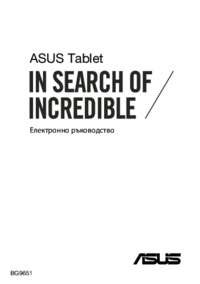








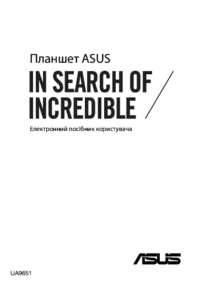
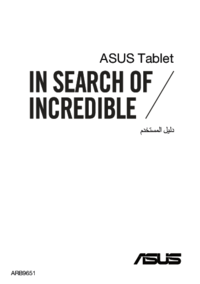
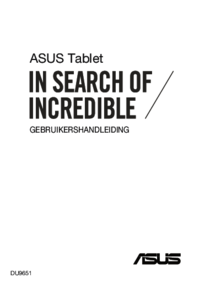
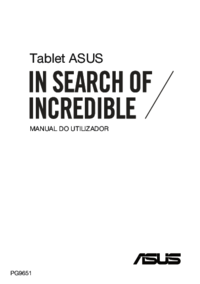


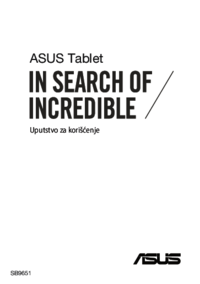




 (76 pages)
(76 pages) (101 pages)
(101 pages) (53 pages)
(53 pages)
 (78 pages)
(78 pages) (24 pages)
(24 pages)
 (102 pages)
(102 pages) (20 pages)
(20 pages) (94 pages)
(94 pages) (52 pages)
(52 pages)
 (102 pages)
(102 pages)







Comments to this Manuals